Si vous consultez cette page sur un PC Windows, vous comptez déjà sur plusieurs processus système pour vous y rendre. Au sommet se trouve le noyau du système Windows (ntoskrnl.exe ) qui permet au logiciel d'interagir avec le matériel de votre PC. Les applications de bas niveau comme Chrome (chrome.exe) utilisent le noyau pour afficher des pages comme celle-ci.
Malheureusement, toutes les applications et tous les services système ne sont pas fiables. Les bogues, les failles de sécurité et l'utilisation élevée du processeur sont courants et doivent être corrigés par Mises à jour Windows réguliers. Assez ironiquement, Windows Update lui-même peut entraîner une utilisation élevée du processeur et de la RAM via des services connexes tels que waasmedic. Voici ce que vous devez savoir.
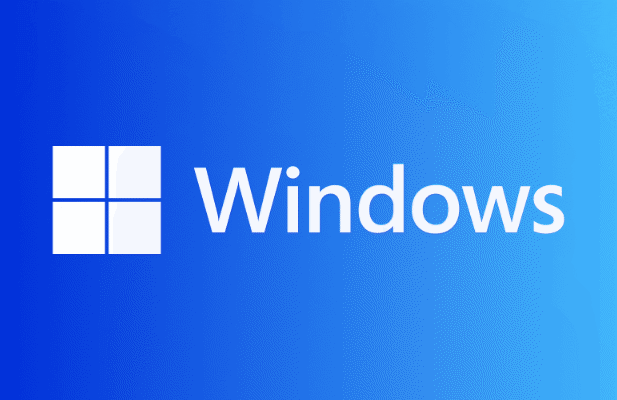
Qu'est-ce que le service Waasmedic sur Windows ?
Le service wassmedic(également appelé service Windows Update Medicet Wassmedicagent.exe) est un service système en arrière-plan qui gère une partie du Processus de mise à jour. Waasmedic est responsable de la protection contre la désactivation ou la mauvaise gestion de Windows Update (par, par exemple, infections de logiciels malveillants malveillants ).
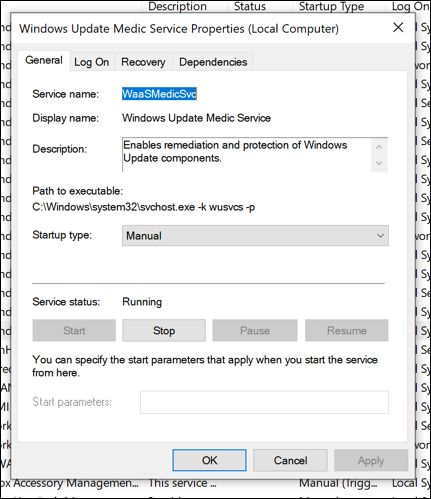
Si vous (ou autre chose) essaie de désactiver Windows Update, le processus wassmedic interviendra pour l'arrêter. Si des processus système liés à Windows Update sont désactivés, wassmedic les redémarrera. Vous ne pouvez pas le désactiver facilement, car cela contourne la protection intégrée de Windows Update dans Windows 10.
Si vous êtes inquiet à propos de ce processus, ne le soyez pas, c'est tout à fait légitime et les formulaires partie des composants nécessaires pour aider votre PC à fonctionner correctement. Il est peu probable que les processus en cours d'exécution de wassmedic ou de Windows Update sur votre PC soient tout sauf la vraie affaire, mais si vous n'êtes pas sûr, assurez-vous de rechercher d'éventuels logiciels malveillants.
Quoi Cause une utilisation élevée du processeur, de la RAM et d'autres ressources système de Waasmedic ?
Windows est peu susceptible de faire appel à ce petit fichier exécutable sans raison valable. Si vous voyez waasmedic (ou Windows Update) signaler une utilisation élevée du processeur, de la RAM ou d'autres ressources système élevées dans le Gestionnaire des tâches, cela indique que Windows Update rencontre des problèmes et peut nécessiter une enquête et un dépannage plus approfondis.
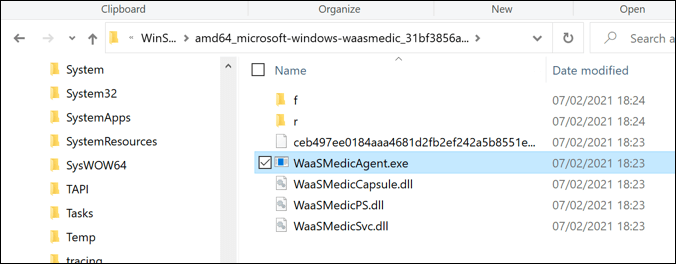
C'est parce que le service Windows Update Medic (comme wassmedic est officiellement connu sous le nom) est un service qui surveille la « santé » du service Windows Update global sur votre PC. Si Windows Update rencontre des problèmes, waasmedic tentera de le réparer. Il peut redémarrer Windows Update s'il s'est arrêté de manière inattendue, par exemple.
Si waasmedic signale une utilisation élevée du processeur dans le Gestionnaire des tâches, c'est un signe que quelque chose se passe en coulisses. Une petite augmentation est à prévoir, mais si vous constatez une utilisation élevée du processeur sur une période prolongée, vous devez vérifier si Windows Update fonctionne correctement en suivant les étapes ci-dessous.
La plupart des utilisateurs peuvent même ne pas voir waasmedic apparaître dans le Gestionnaire des tâches. Si tout fonctionne, le processus peut n'apparaître que lorsqu'une action (telle que la réparation de Windows Update) est en cours.
Comment dépanner Waasmedic sous Windows
Windows Update est au centre du processus wassmedic. Si vous voyez waasmedic signaler une utilisation élevée du processeur ou d'autres problèmes, cela est presque certainement lié à un problème avec Windows Update sur votre PC.
Heureusement, il existe des étapes de dépannage courantes que vous pouvez suivre pour résoudre ce problème. Tout d'abord, vous devez (dans un premier temps) vérifier si Windows Update fonctionne et si toutes les mises à jour disponibles sont installées. Si vous rencontrez toujours des problèmes, vous pouvez alors utiliser des outils intégrés pour vérifier la santé de votre système.
Vérifiez que Windows Update s'exécute correctement
Pour vérifier si Windows Update fonctionne correctement, voici ce que vous devez faire :
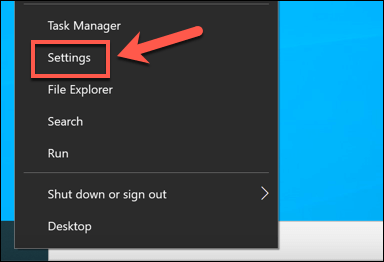
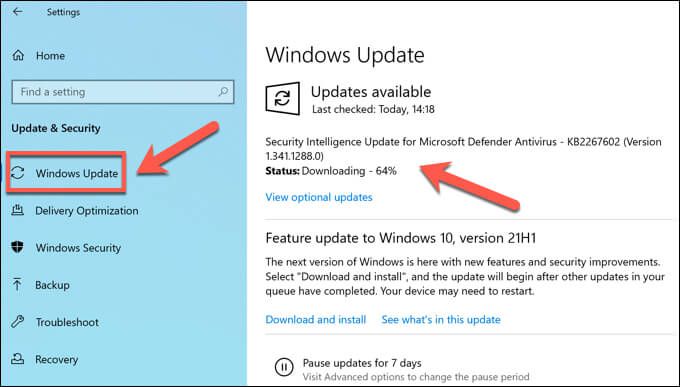
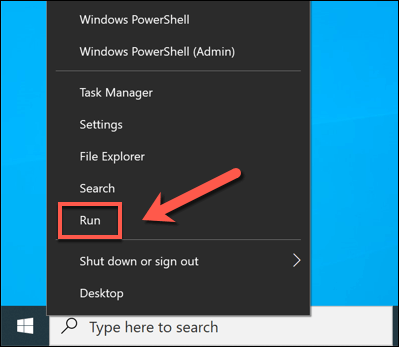
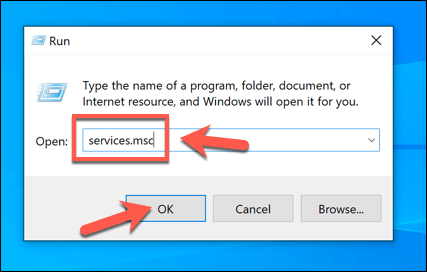
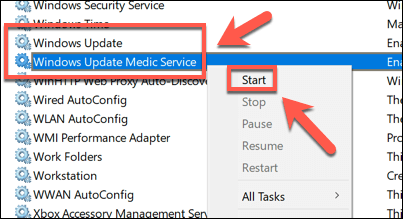
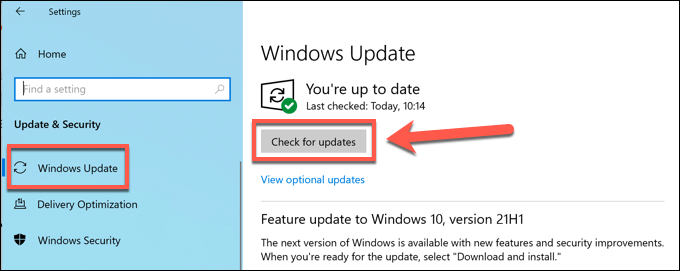
Réparer Windows avec DISM et SFC
Si vous ne parvenez pas à réparer Windows Update, ou si un problème vous empêche de redémarrer les services système Windows Update, vos fichiers système Windows peuvent être corrompus. Windows inclut des outils intégrés appelés DISMet SFCpour vous aider à résoudre ce problème, mais vous devrez utiliser le Windows PowerShell pour les utiliser .
Si vous souhaitez réparer vos fichiers système Windows, voici ce que vous devez faire :
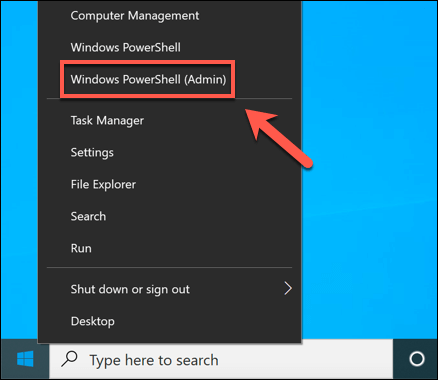
- Dans la nouvelle fenêtre PowerShell, tapez dism.exe /Online /Cleanup-image /Restorehealthet sélectionnez la touche Entrée. Suivez les instructions supplémentaires à l'écran.
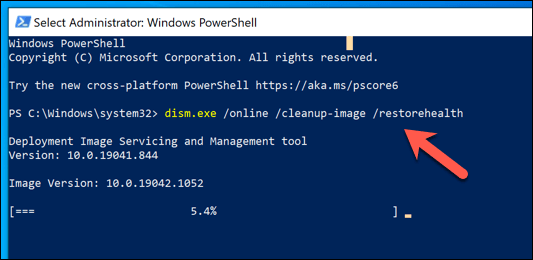
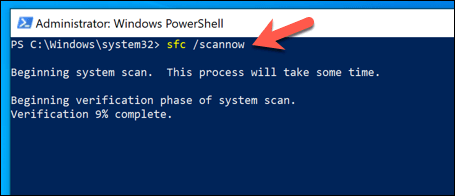
Laissez un peu de temps pour le Analyse SFC pour terminer et redémarrer votre PC une fois terminé. Windows réparera automatiquement tous les fichiers corrompus ou manquants. Mais si vous rencontrez toujours des problèmes, vous devrez peut-être considérer recherche de logiciels malveillants ou réinitialisation de Windows entièrement pour vous assurer que votre installation Windows est stable et exempte d'erreurs.
Comment désactiver le service Windows Update Medic
Windows Update est l'un des nombreux services système protégés de Windows 10. Contrairement aux versions antérieures de Windows, vous ne pouvez pas arrêter Windows Update à partir de vérifier ou installer des mises à jour importantes. Il est considéré comme essentiel pour la sécurité de votre PC que ces mises à jour s'installent sans interaction supplémentaire.
Cela signifie que vous ne pouvez pas désactiver complètement le service waasmedic sans utiliser un logiciel sommaire et peu fiable. Bien que des outils tiers existent pour le désactiver, nous ne vous recommandons pas de les essayer car nous ne pouvons pas garantir qu'ils sont sûrs à utiliser.
La désactivation de Windows Update peut également provoquer une instabilité du système et laissez votre PC exposé à des problèmes de sécurité. Cependant, vous pouvez temporairementdésactiver Windows Update pendant 35 jours maximum. Cela limitera l'utilisation des ressources système pour waasmedic, vous permettant de résoudre tout problème avec celui-ci.
Comment désactiver temporairement Windows Update
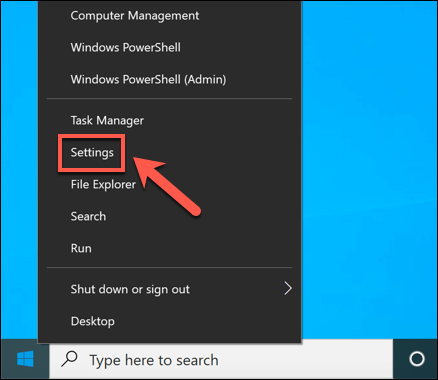
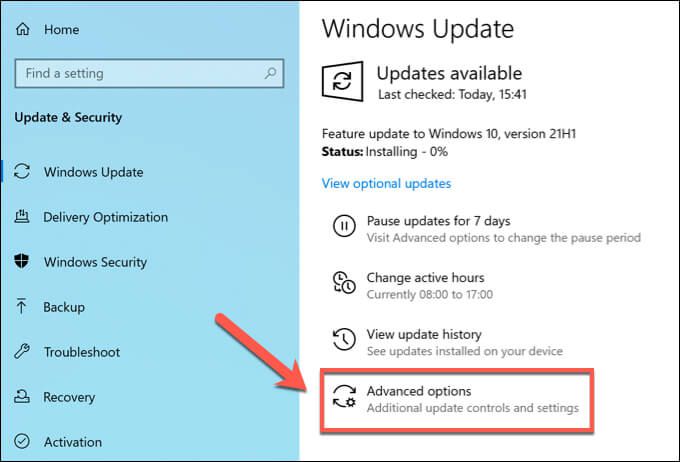
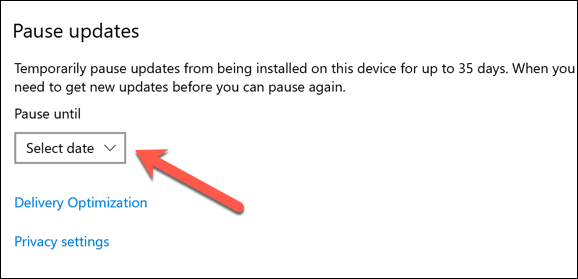
Une fois Windows Update temporairement désactivé, tous les processus système liés à Windows Update (y compris waasmedic) resteront inactifs jusqu'à ce que le la date de reprise des mises à jour passe ou jusqu'à ce que vous réactiviez manuellement Windows Update.
Protéger votre PC Windows 10
Si vous êtes inquiet au sujet de la mise à jour Windows Medic Service (waasmedic) sur votre PC Windows, pas de panique. C'est légitime et inclus comme moyen de protéger Windows Update contre les interruptions. Bien que vous puissiez utiliser des outils tiers pour désactiver Windows Update, nous ne le recommandons pas, bien que vous puissiez arrêter les mises à jour individuelles.
Le service waasmedic est là pour vous aider, mais il ne ne répare pas tout. Si Windows Update n'installe pas les nouvelles mises à jour, vous pouvez résoudre le problème en utilisant certaines étapes de dépannage courantes, en particulier si le les mises à jour se bloquent. Si tout le reste échoue, n'oubliez pas que vous pouvez effacer et réinitialiser Windows restaurer votre PC par la suite.